Слайд 2
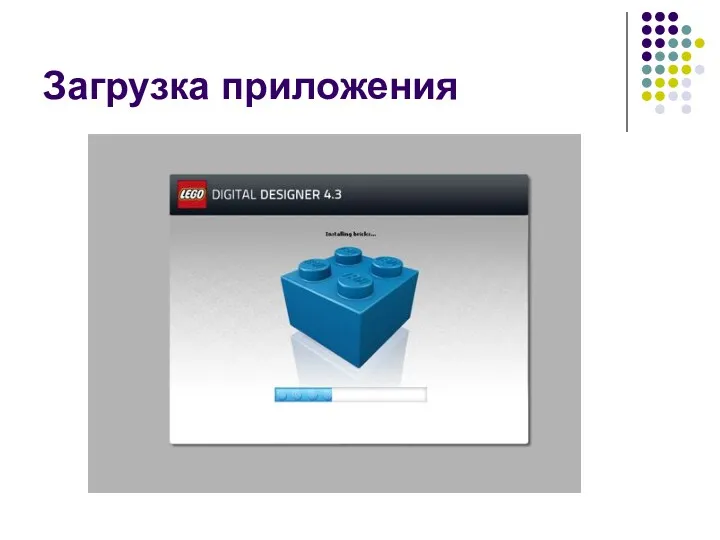
Слайд 3
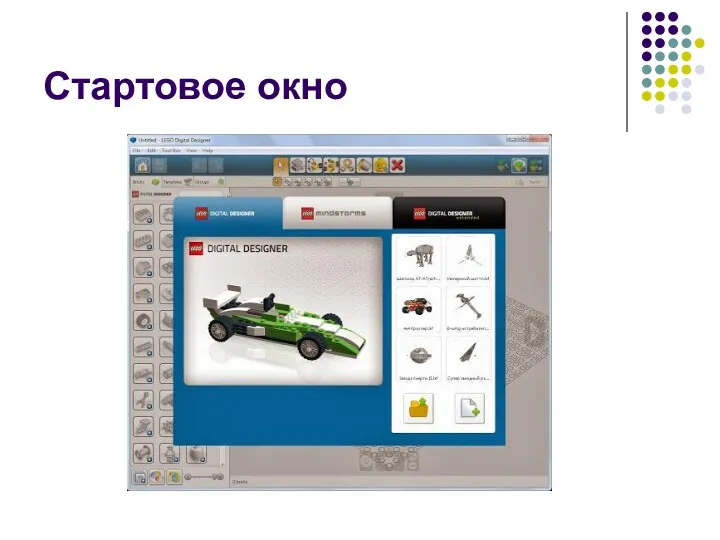
Слайд 4
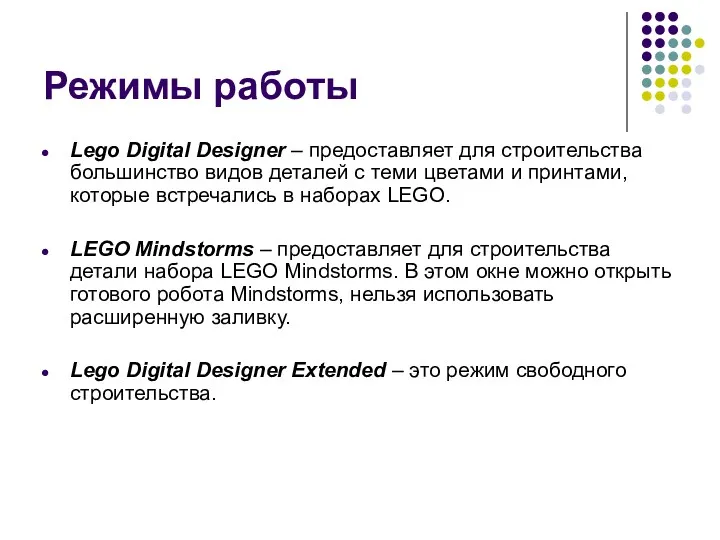
Режимы работы
Lego Digital Designer – предоставляет для строительства большинство видов деталей с теми цветами
и принтами, которые встречались в наборах LEGO.
LEGO Mindstorms – предоставляет для строительства детали набора LEGO Mindstorms. В этом окне можно открыть готового робота Mindstorms, нельзя использовать расширенную заливку.
Lego Digital Designer Extended – это режим свободного строительства.
Слайд 5
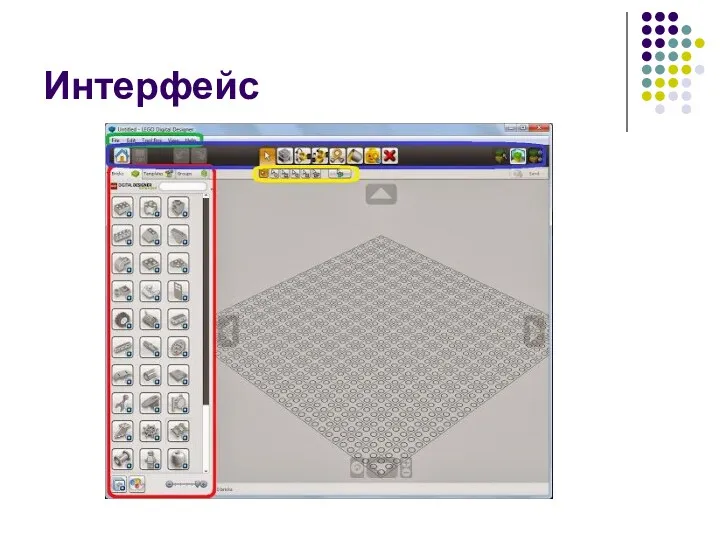
Слайд 6
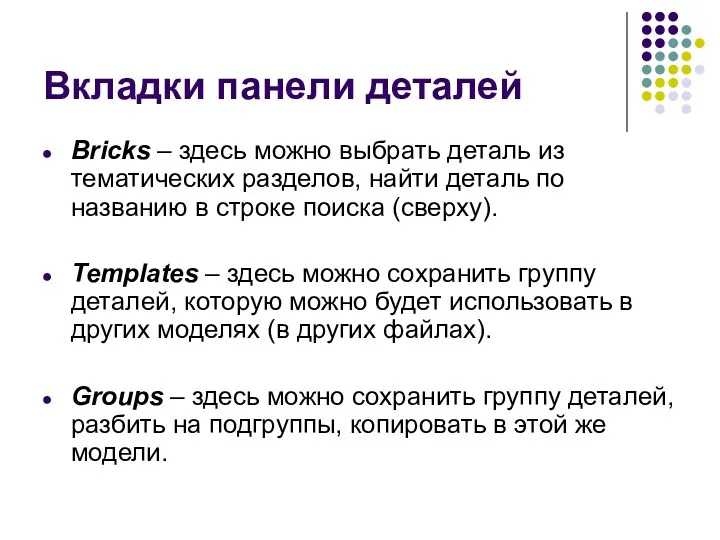
Вкладки панели деталей
Bricks – здесь можно выбрать деталь из тематических разделов, найти
деталь по названию в строке поиска (сверху).
Templates – здесь можно сохранить группу деталей, которую можно будет использовать в других моделях (в других файлах).
Groups – здесь можно сохранить группу деталей, разбить на подгруппы, копировать в этой же модели.
Слайд 7
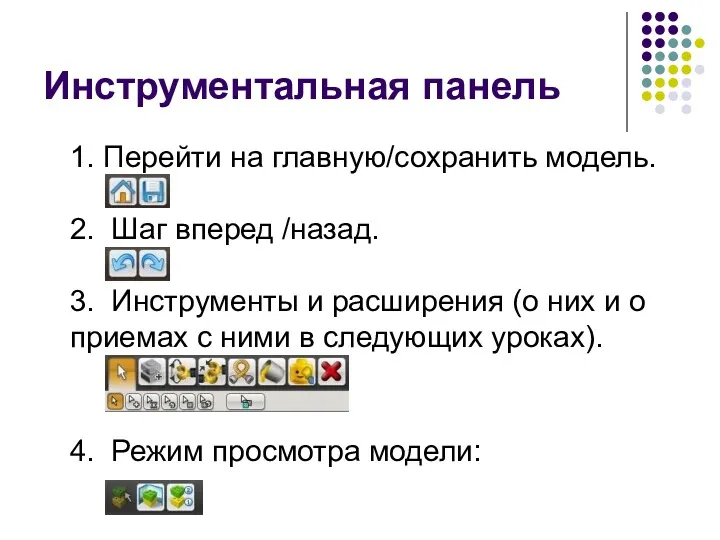
Инструментальная панель
1. Перейти на главную/сохранить модель.
2. Шаг вперед /назад.
3. Инструменты и расширения (о
них и о приемах с ними в следующих уроках).
4. Режим просмотра модели:
Слайд 8
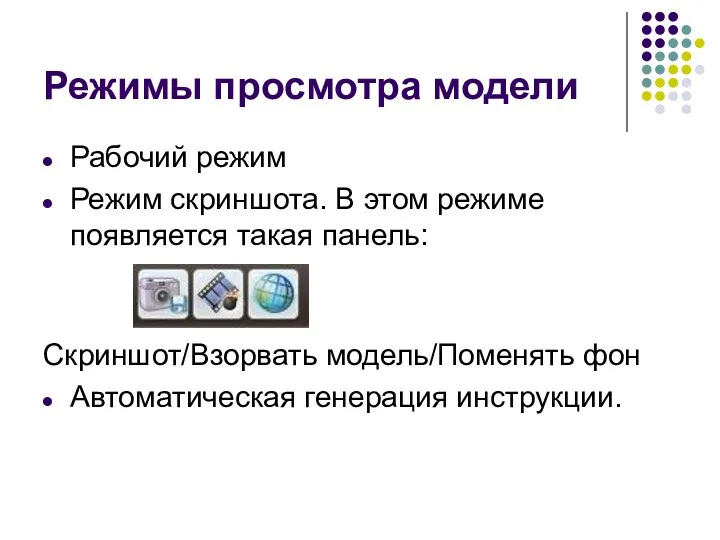
Режимы просмотра модели
Рабочий режим
Режим скриншота. В этом режиме появляется такая панель:
Скриншот/Взорвать
модель/Поменять фон
Автоматическая генерация инструкции.
Слайд 9

Камера
Поворот камеры осуществляется кнопками в виде стрелок по бокам экрана
Слайд 10
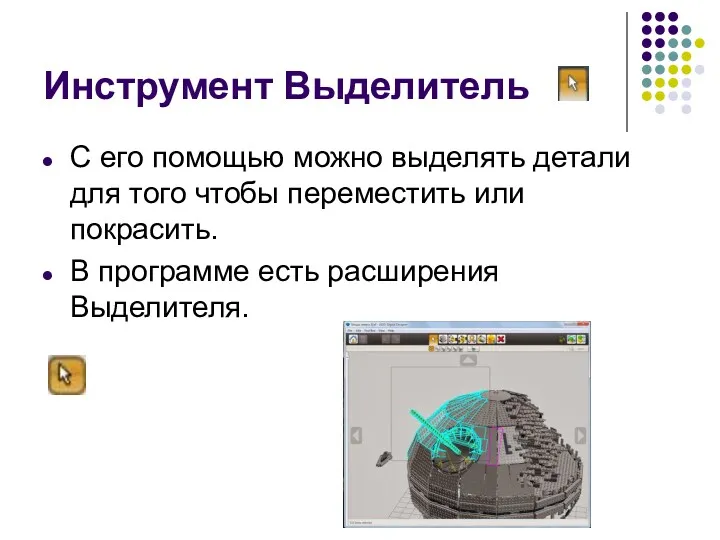
Инструмент Выделитель
С его помощью можно выделять детали для того чтобы переместить
или покрасить.
В программе есть расширения Выделителя.
Слайд 11

Расширения Выделителя
- выделение детали по одной каждым щелчком мыши.
- выделение деталей
скрепленных друг с другом. Если щелкнуть на одной выделится вся связанная с ней конструкция.
- выделение деталей одного цвета.
Слайд 12

Выделение деталей одного цвета
Слайд 13
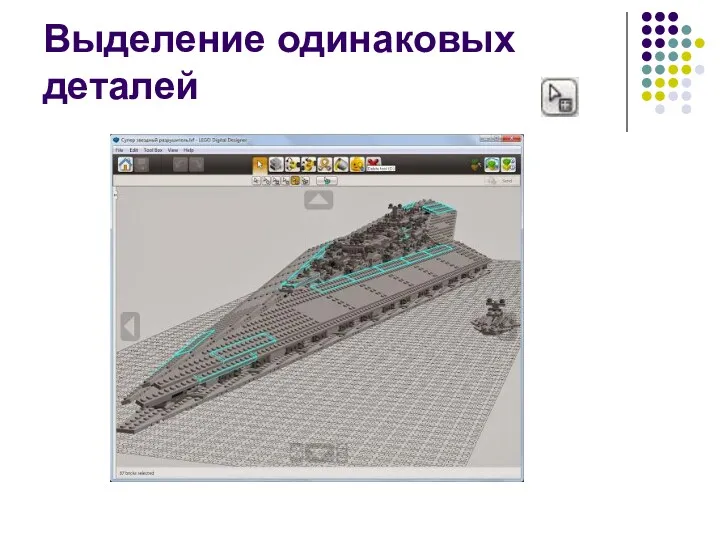
Выделение одинаковых деталей
Слайд 14
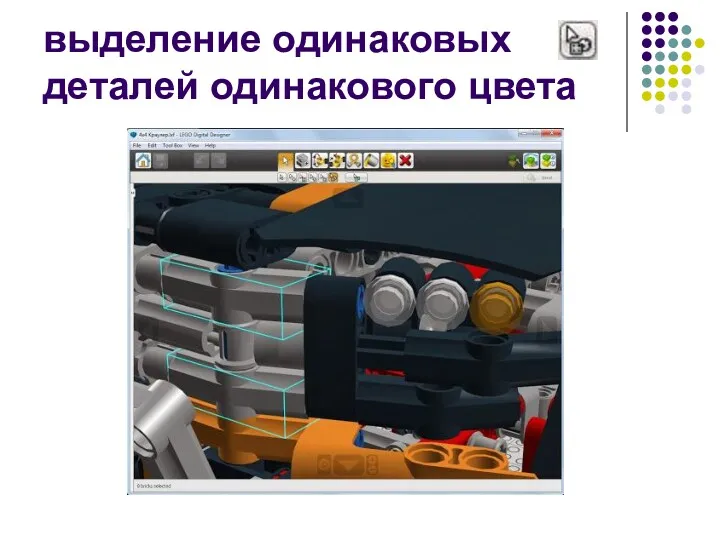
выделение одинаковых деталей одинакового цвета
Слайд 15

Инвертировать выделение
Все, что не было выделено, выделяется, а что было –
не выделяется
Слайд 16

Копирование - копирует выделенные детали
Слайд 17
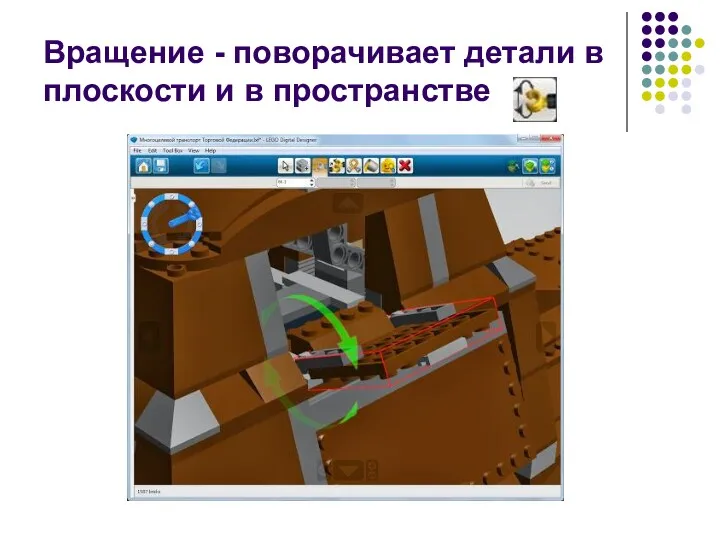
Вращение - поворачивает детали в плоскости и в пространстве
Слайд 18

Совмещение
С помощью него можно, не подбирая углы наклона, совмещать детали
Слайд 19

Изгиб - может изгибать детали отмеченные знаком изгиба
Слайд 20
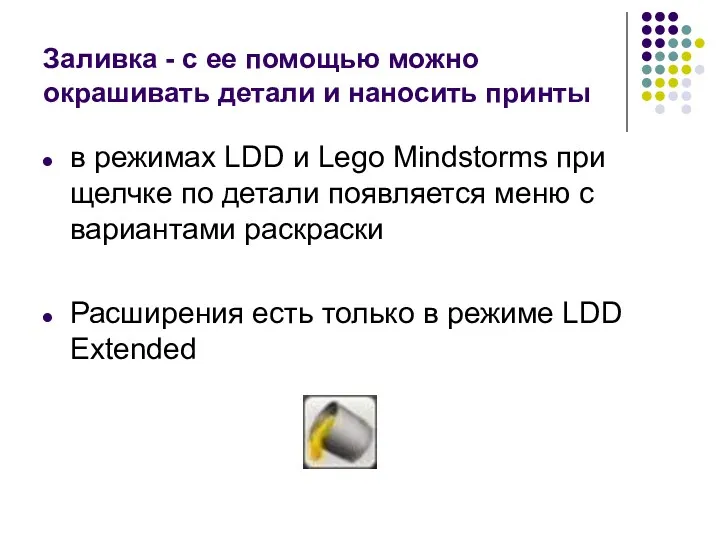
Заливка - с ее помощью можно окрашивать детали и наносить принты
в
режимах LDD и Lego Mindstorms при щелчке по детали появляется меню с вариантами раскраски
Расширения есть только в режиме LDD Extended
Слайд 21
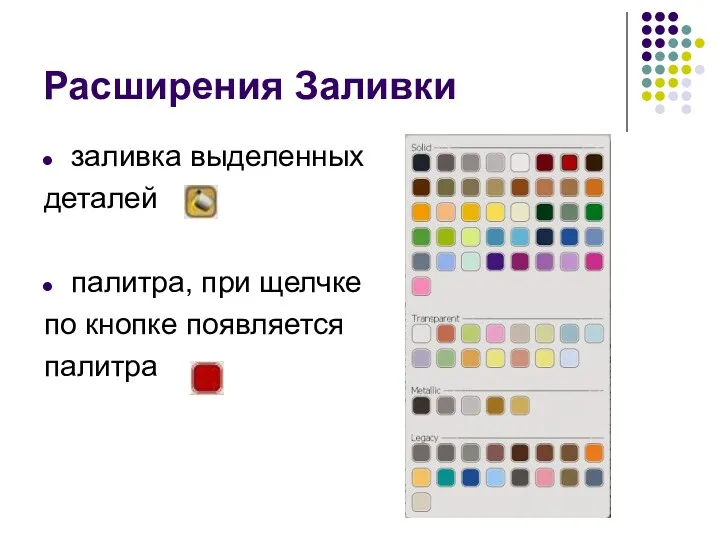
Расширения Заливки
заливка выделенных
деталей
палитра, при щелчке
по кнопке появляется
палитра
Слайд 22
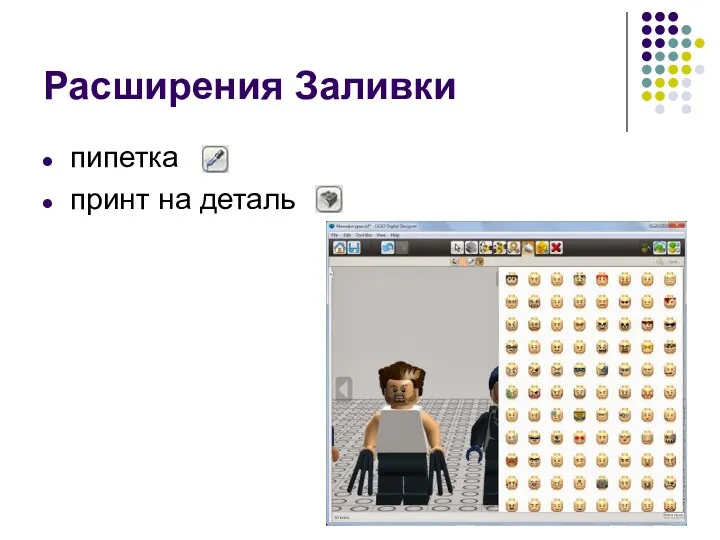
Расширения Заливки
пипетка
принт на деталь
Слайд 23

Инструмент Скрыть - скрывает выделенные детали, но не удаляет их
инструмент Удалить
- удаляет выделенные детали
Слайд 24
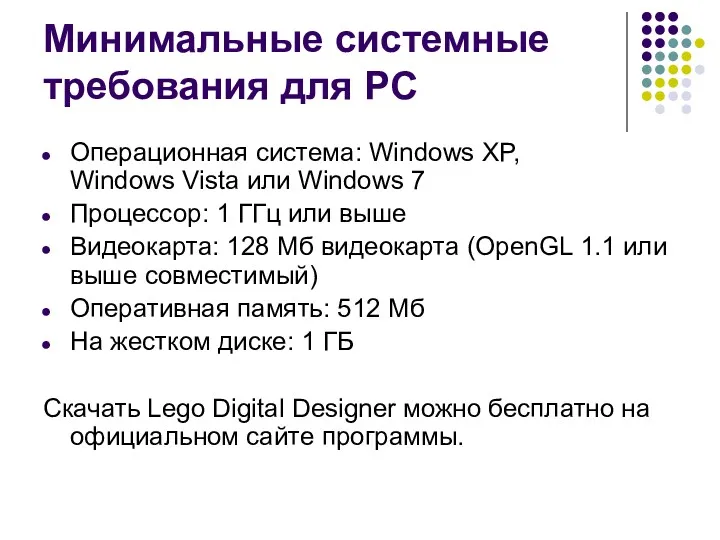
Минимальные системные требования для PC
Операционная система: Windows XP, Windows Vista или Windows 7
Процессор:
1 ГГц или выше
Видеокарта: 128 Мб видеокарта (OpenGL 1.1 или выше совместимый)
Оперативная память: 512 Мб
На жестком диске: 1 ГБ
Скачать Lego Digital Designer можно бесплатно на официальном сайте программы.
Слайд 25

Источники и разработки
Интернет-ресурсы ldd.lego.com, lego-le.ru и ldd.at.ua предлагают вашему вниманию уже
готовые модели, созданные в этой программе.
На ldd.at.ua можно посмотреть небольшие мультфильмы, снятые с помощью Lego Digital Designer.
Слайд 26

Исследования и проблемы
В 2011-2012 учебном году провели интересное исследование в одной
из российских школ.
Модель – клюшка для робота
Слайд 27

Исследования и проблемы
Ошибки — это перепутанные «право» и «лево», «верх» и
«низ»… и непонимание, почему «зубья не совпадают»…
Решение – систематическая работа в LDD
Слайд 28
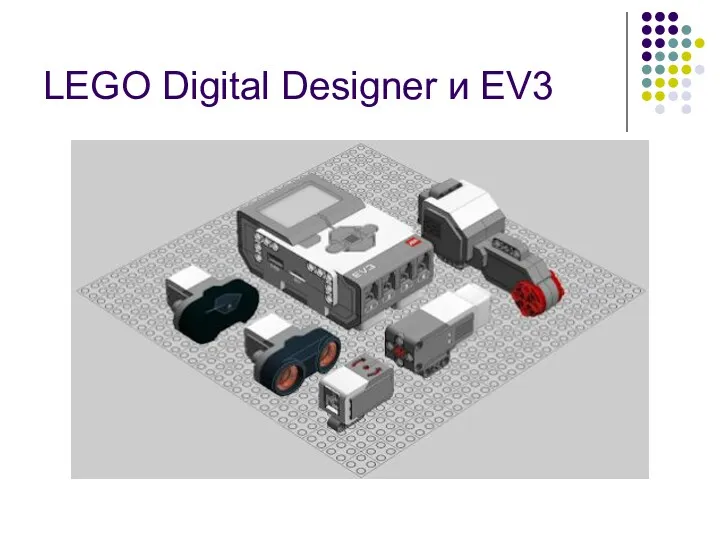
LEGO Digital Designer и EV3
Слайд 29
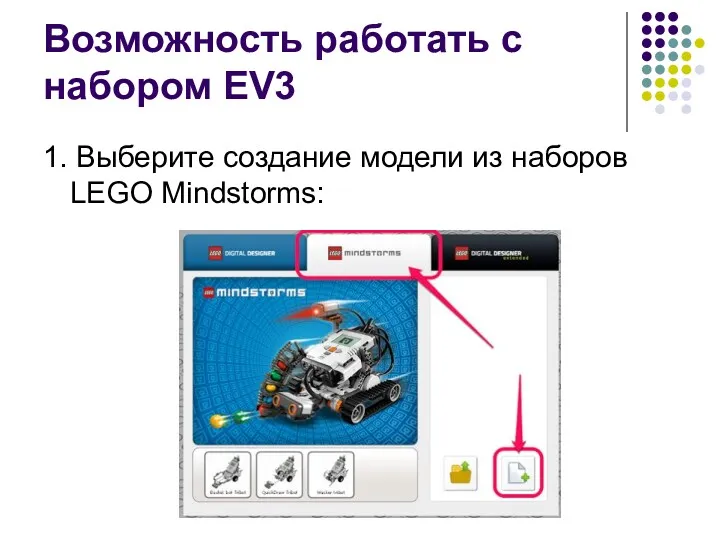
Возможность работать с набором EV3
1. Выберите создание модели из наборов LEGO
Mindstorms:
Слайд 30
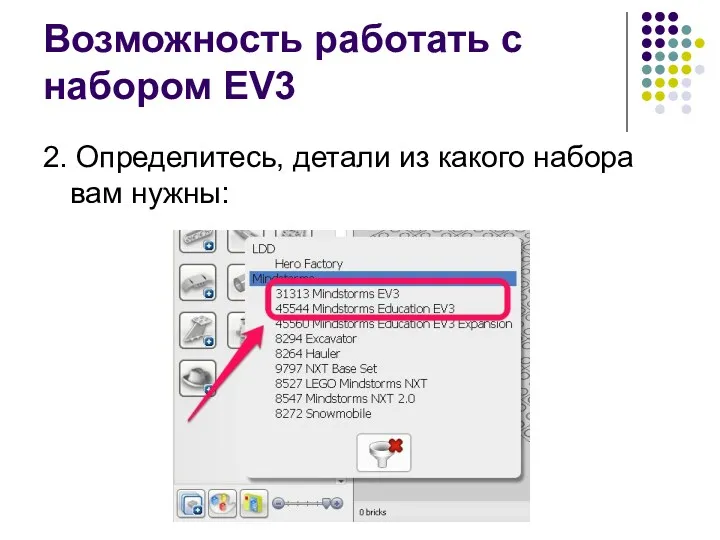
Возможность работать с набором EV3
2. Определитесь, детали из какого набора вам
нужны:
Слайд 31
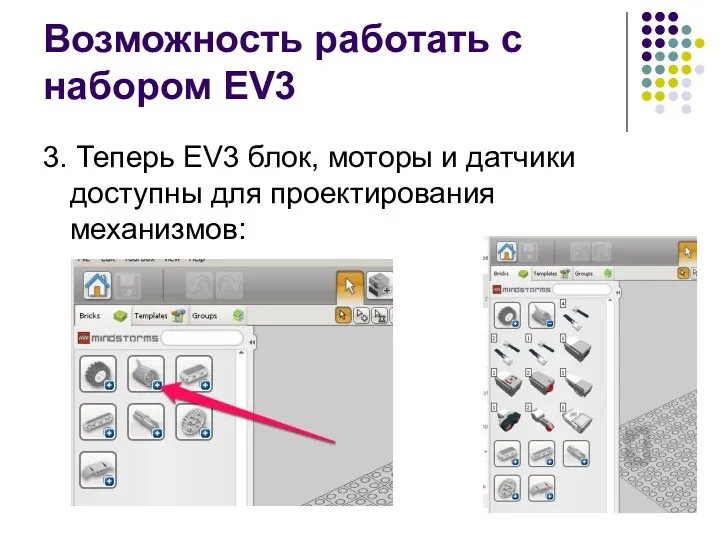
Возможность работать с набором EV3
3. Теперь EV3 блок, моторы и датчики
доступны для проектирования механизмов:
Слайд 32
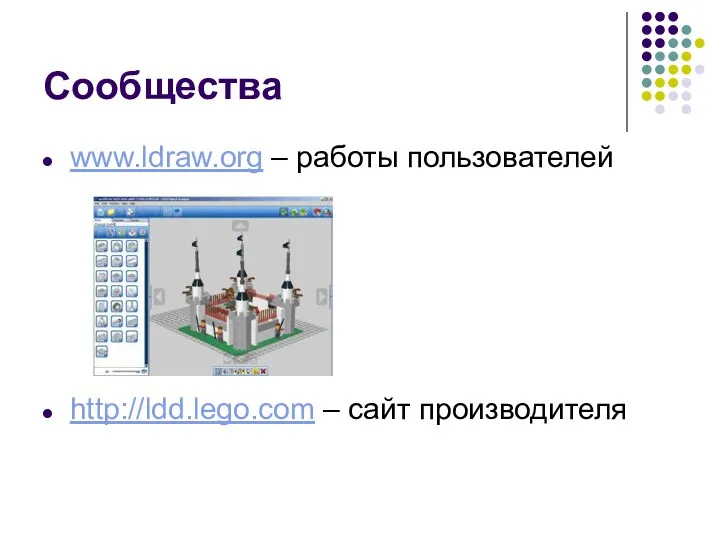
Сообщества
www.ldraw.org – работы пользователей
http://ldd.lego.com – сайт производителя
Слайд 33

Слайд 34
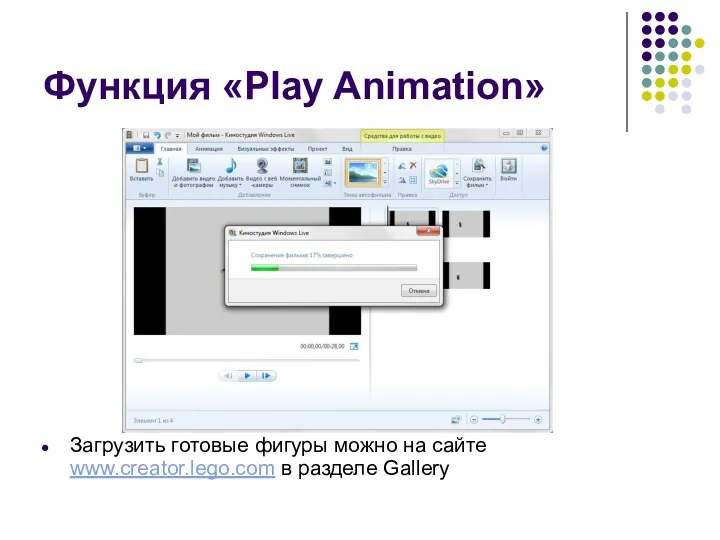
Функция «Play Animation»
Загрузить готовые фигуры можно на сайте www.creator.lego.com в разделе
Gallery
Слайд 35

Шаги создания фильма
Создать модель
Сделать набор скриншотов
Открыть первый скриншот в Movie Maker
(любом другом видеоредакторе)
Добавить остальные кадры
Настроить время воспроизведения кадров
Сохранить фильм
Слайд 36

Слайд 37

Режимы работы
Starter Model (Начатая модель): Используйте эту опцию, если хотите начать с
уже построенной основой модели
Free Build (Свободное строительство): Постройте новую модель с чистого листа
Open a Recent Model (Открыть модель): Используйте эту опцию, что бы открыть модель, сохраненную на вашем компьютере
Слайд 38
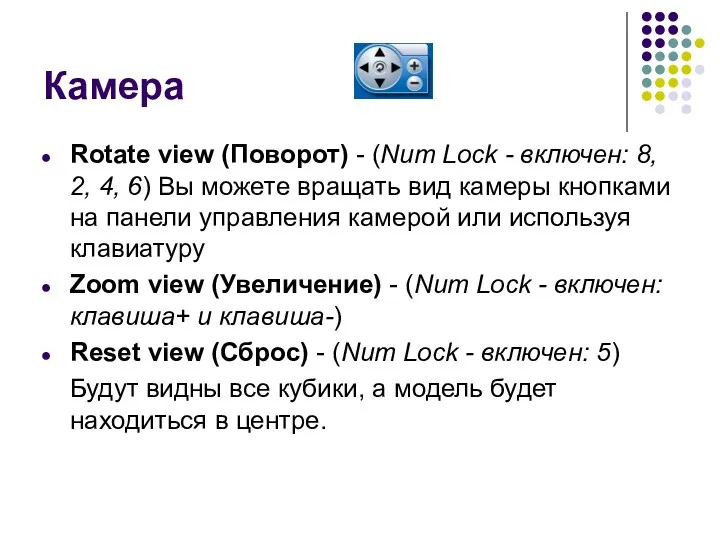
Камера
Rotate view (Поворот) - (Num Lock - включен: 8, 2, 4, 6)
Вы можете вращать вид камеры кнопками на панели управления камерой или используя клавиатуру
Zoom view (Увеличение) - (Num Lock - включен: клавиша+ и клавиша-)
Reset view (Сброс) - (Num Lock - включен: 5)
Будут видны все кубики, а модель будет находиться в центре.
Слайд 39
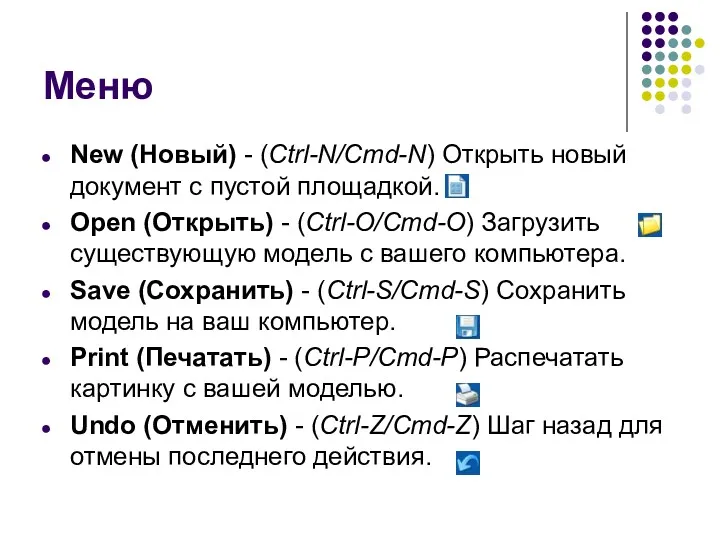
Меню
New (Новый) - (Ctrl-N/Cmd-N) Открыть новый документ с пустой площадкой.
Open (Открыть) - (Ctrl-O/Cmd-O)
Загрузить существующую модель с вашего компьютера.
Save (Сохранить) - (Ctrl-S/Cmd-S) Сохранить модель на ваш компьютер.
Print (Печатать) - (Ctrl-P/Cmd-P) Распечатать картинку с вашей моделью.
Undo (Отменить) - (Ctrl-Z/Cmd-Z) Шаг назад для отмены последнего действия.
Слайд 40

Меню
Redo (Повторить) - (Shft-Ctrl-Z/Shft-Cmd-Z) Шаг вперёд для повтора отменённого действия.
Check price (Узнать
цену) - (Ctrl-B/Cmd-B) Получить оценочную стоимость своей модели. Из окна Проверки цены можно перейти в LEGO Store на LEGO.com.
Send to LEGO.com (Отправить на LEGO.com) - (Shft-Ctrl-B/Shft-Cmd-B) Отправить свою модель в он-лайн галерею на LEGO.com.
What is this? (Что это?) – (Ctrl-T/Cmd-T) Получить больше информации о функциях и управлении LEGO Digital Designer.
Help (Помощь) - (F1) Просмотреть инструкцию по программе (инструкция на английском языке, прим. перевод).
Слайд 41

Меню
Screenshot (Скриншот) - (Ctrl-K/Cmd-K) Сохранить изображение модели так, как она выглядит на
экране в вашу папку "LEGO Digital Designer".
Play animation (Играть анимацию) - (Ctrl-G/Cmd-G) Анимировать модель и посмотреть анимацию в действии.
Explode (Взорвать) - (Ctrl-U/Cmd-U) Взорвать модель на кусочки и восстановить ее обратно.
Backgrounds (Фон) - (Ctrl-V/Cmd-B) Поменять фон за своей моделью.
Output as Html (Результат в Html) - (Ctrl-H/Cmd-H) Посмотреть инструкцию для сборки в Html-версии, с возможностью печати.
Слайд 42

Слайд 43
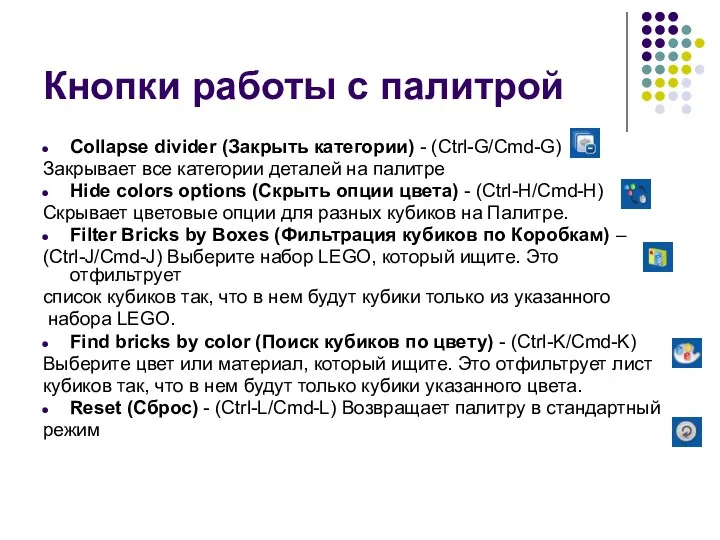
Кнопки работы с палитрой
Collapse divider (Закрыть категории) - (Ctrl-G/Cmd-G)
Закрывает все категории
деталей на палитре
Hide colors options (Скрыть опции цвета) - (Ctrl-H/Cmd-H)
Скрывает цветовые опции для разных кубиков на Палитре.
Filter Bricks by Boxes (Фильтрация кубиков по Коробкам) –
(Ctrl-J/Cmd-J) Выберите набор LEGO, который ищите. Это отфильтрует
список кубиков так, что в нем будут кубики только из указанного
набора LEGO.
Find bricks by color (Поиск кубиков по цвету) - (Ctrl-K/Cmd-K)
Выберите цвет или материал, который ищите. Это отфильтрует лист
кубиков так, что в нем будут только кубики указанного цвета.
Reset (Сброс) - (Ctrl-L/Cmd-L) Возвращает палитру в стандартный
режим
Слайд 44
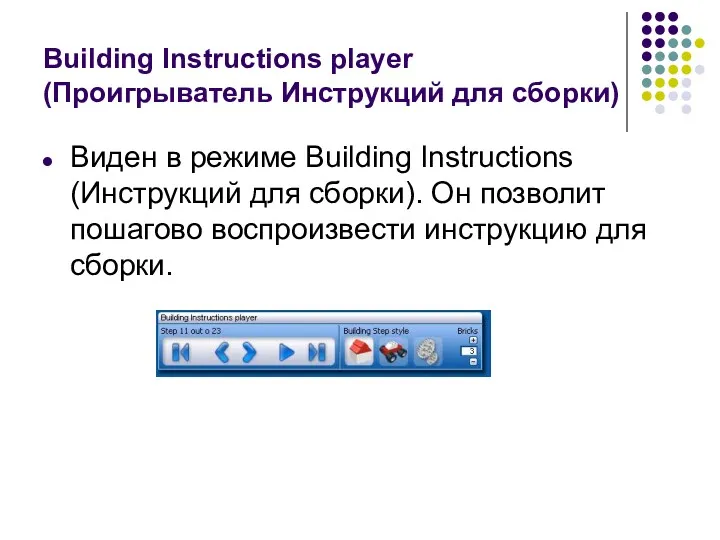
Building Instructions player
(Проигрыватель Инструкций для сборки)
Виден в режиме Building Instructions (Инструкций для
сборки). Он позволит пошагово воспроизвести инструкцию для сборки.
Слайд 45
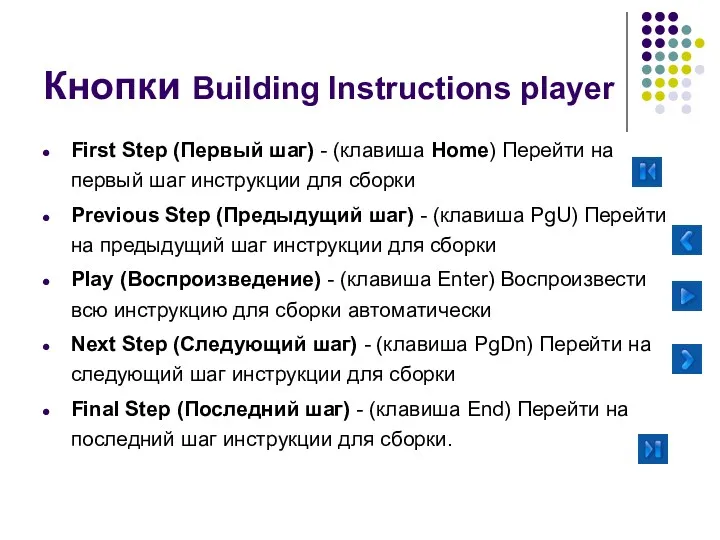
Кнопки Building Instructions player
First Step (Первый шаг) - (клавиша Home) Перейти на первый шаг инструкции для
сборки
Previous Step (Предыдущий шаг) - (клавиша PgU) Перейти на предыдущий шаг инструкции для сборки
Play (Воспроизведение) - (клавиша Enter) Воспроизвести всю инструкцию для сборки автоматически
Next Step (Следующий шаг) - (клавиша PgDn) Перейти на следующий шаг инструкции для сборки
Final Step (Последний шаг) - (клавиша End) Перейти на последний шаг инструкции для сборки.
Слайд 46
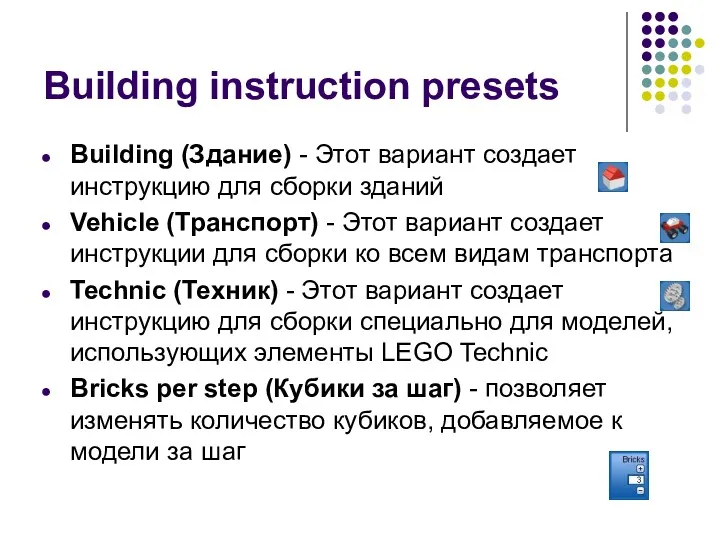
Building instruction presets
Building (Здание) - Этот вариант создает инструкцию для сборки зданий
Vehicle
(Транспорт) - Этот вариант создает инструкции для сборки ко всем видам транспорта
Technic (Техник) - Этот вариант создает инструкцию для сборки специально для моделей, использующих элементы LEGO Technic
Bricks per step (Кубики за шаг) - позволяет изменять количество кубиков, добавляемое к модели за шаг
Слайд 47

Пример практической работы
Слайд 48
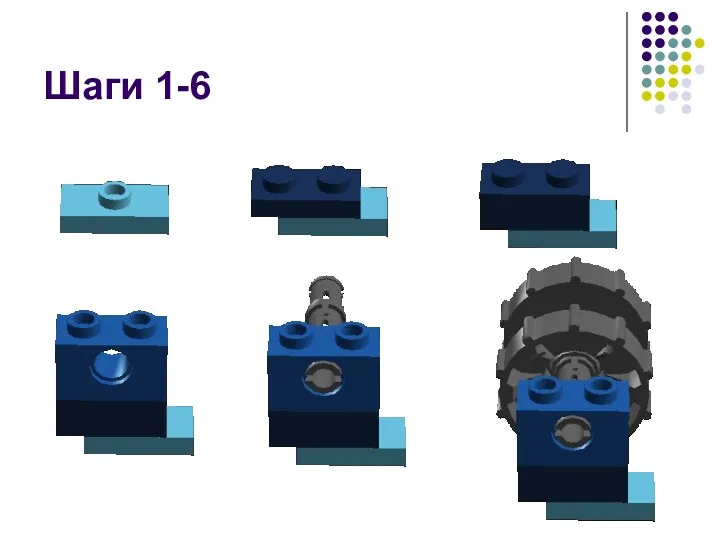
Слайд 49
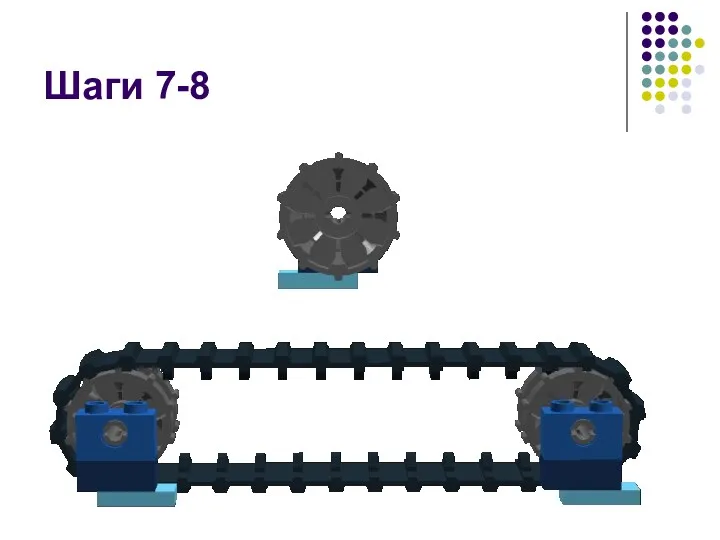
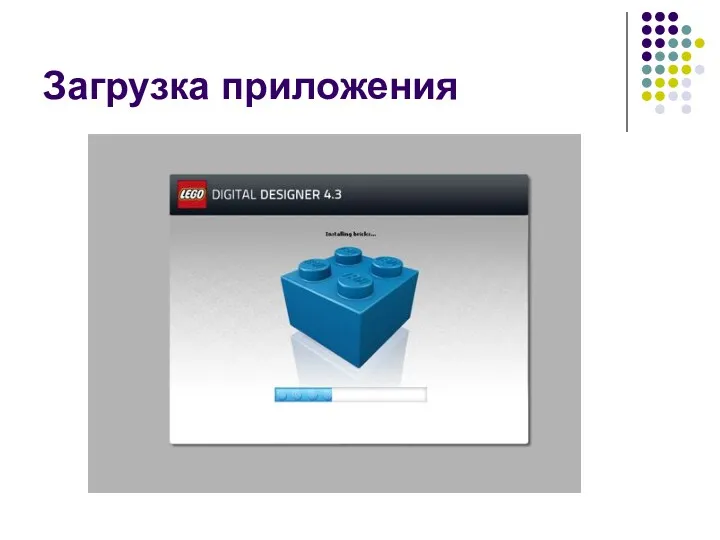
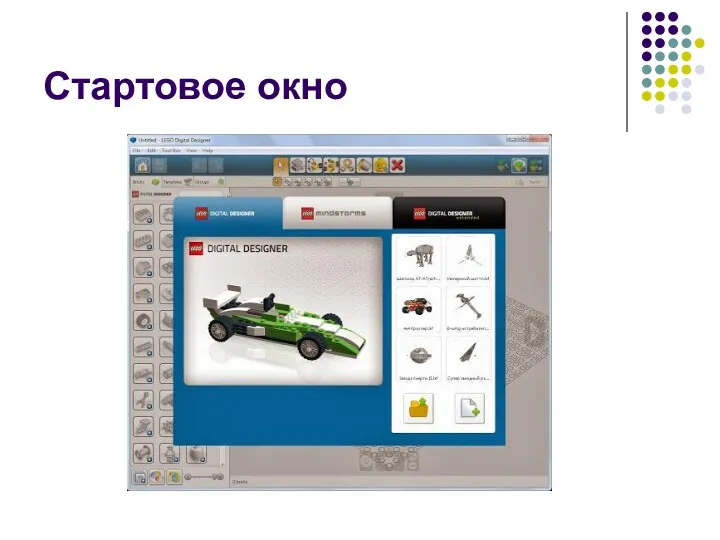
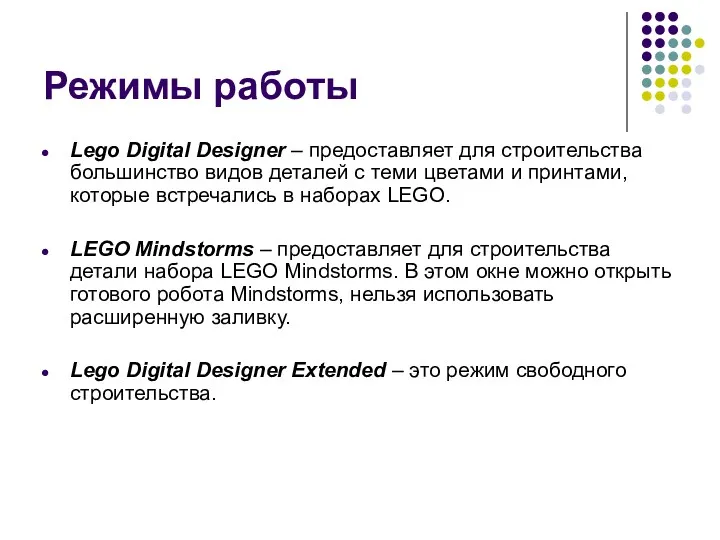
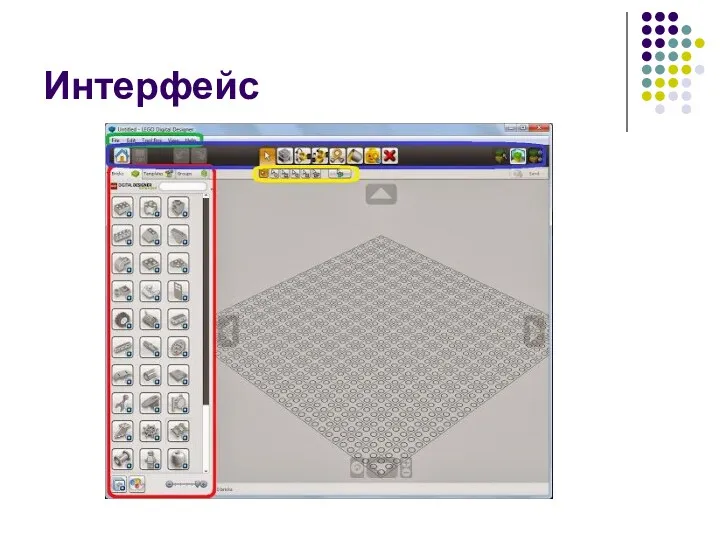
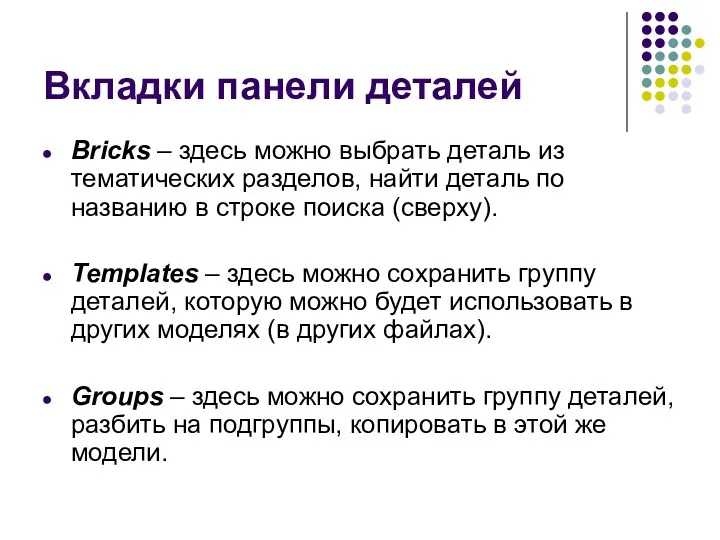
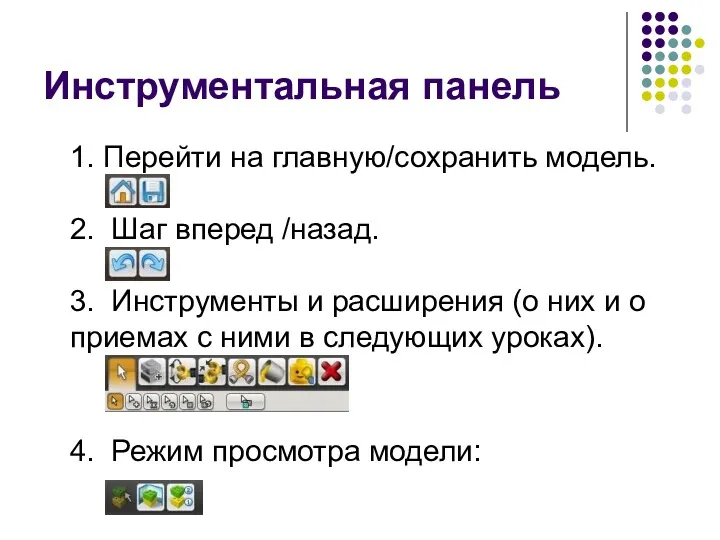
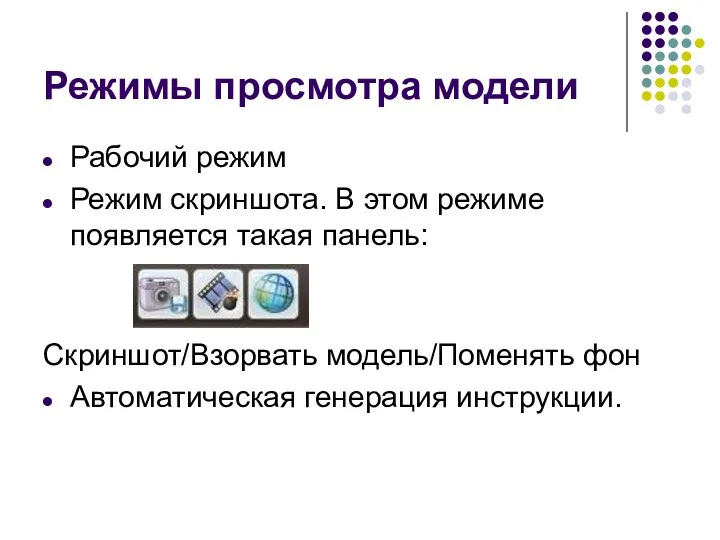

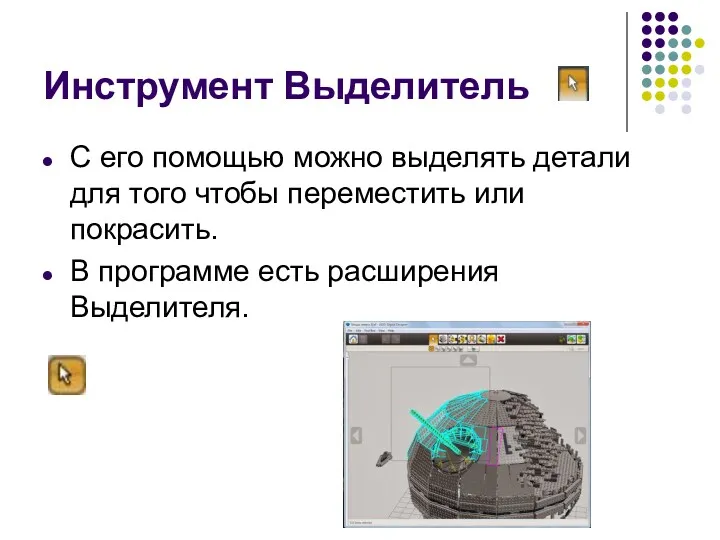


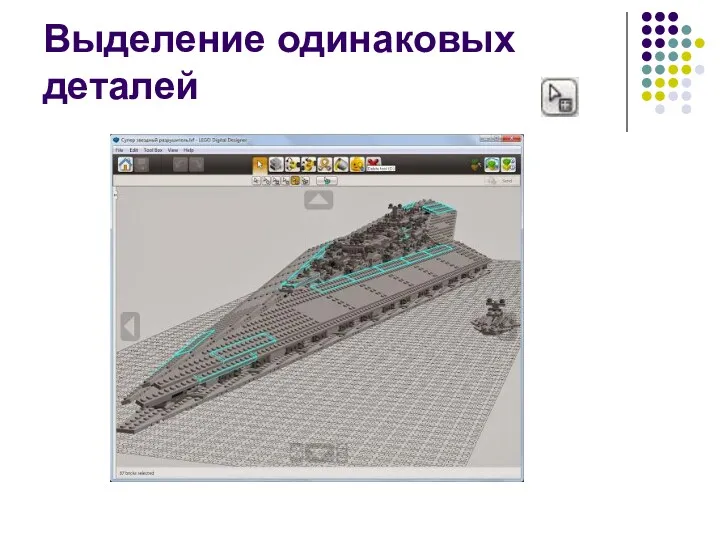
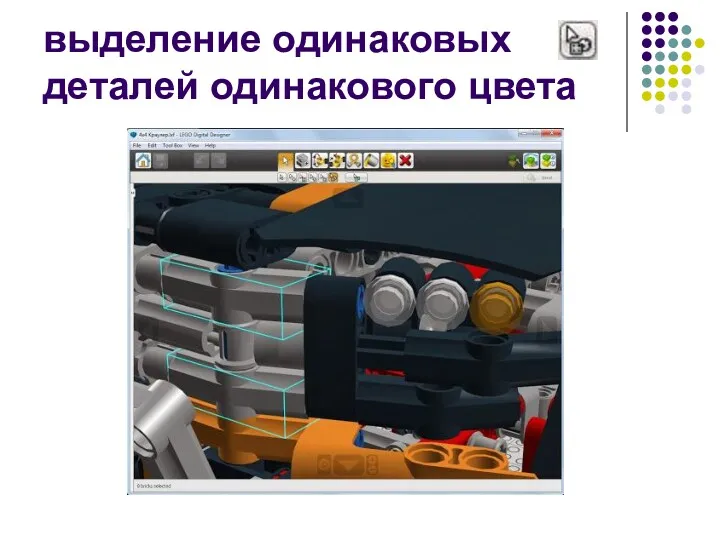


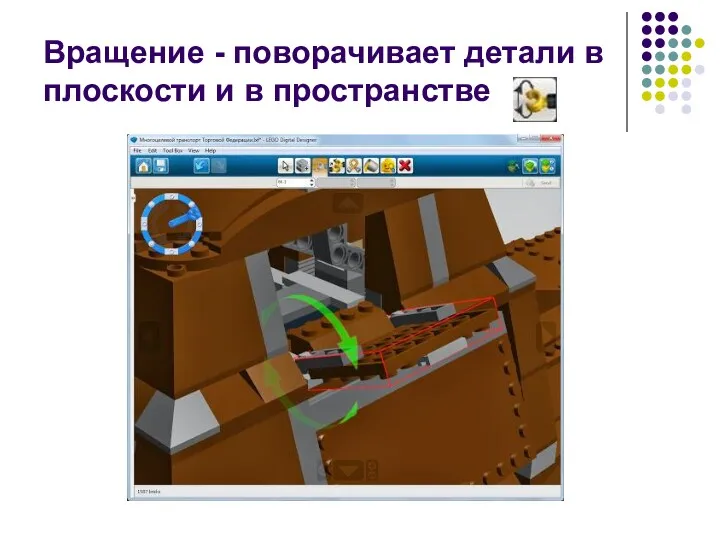


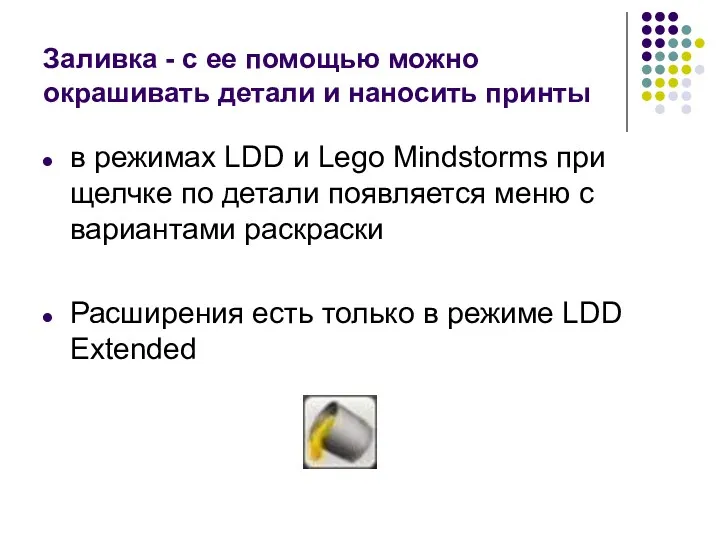
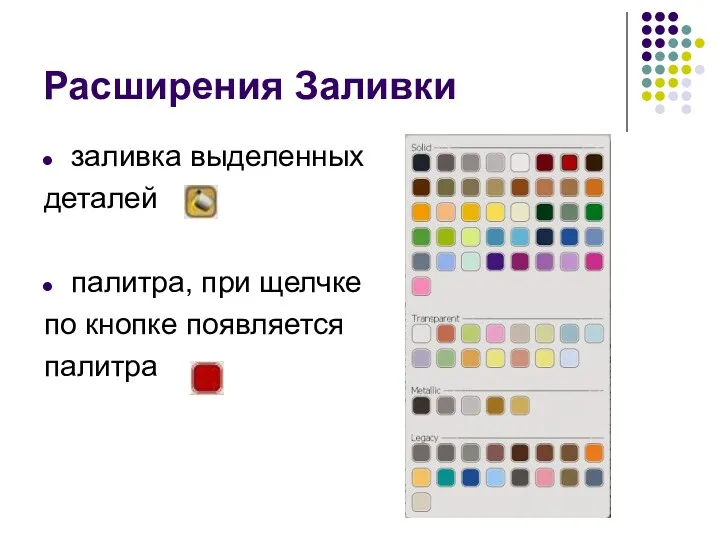
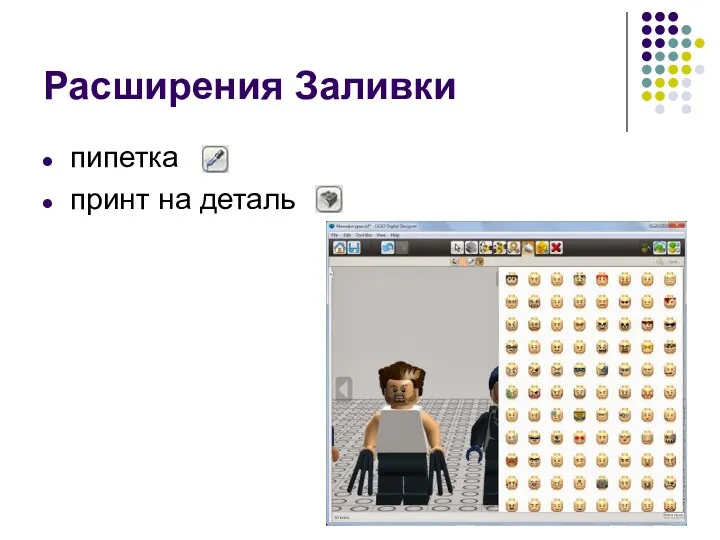

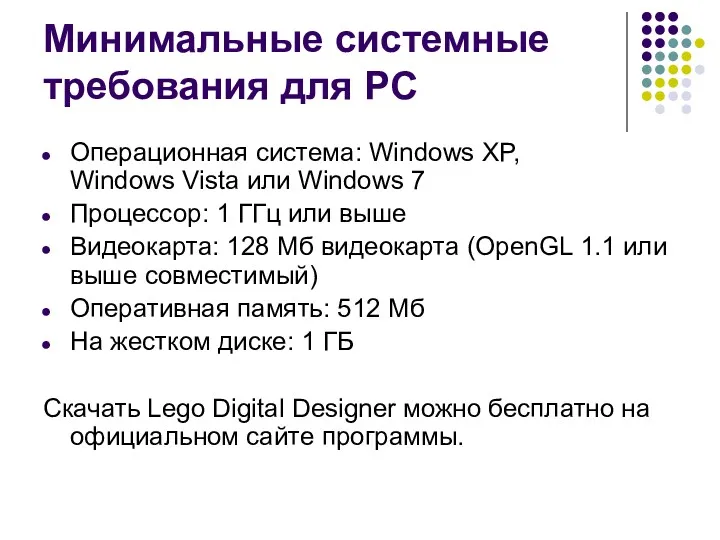



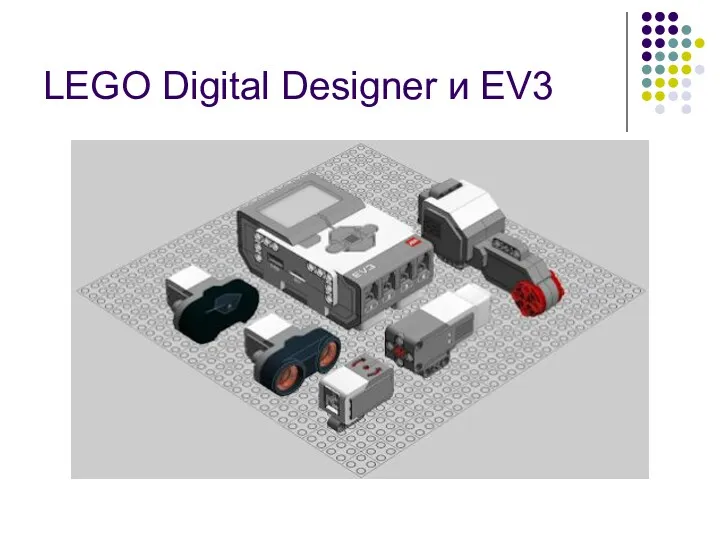
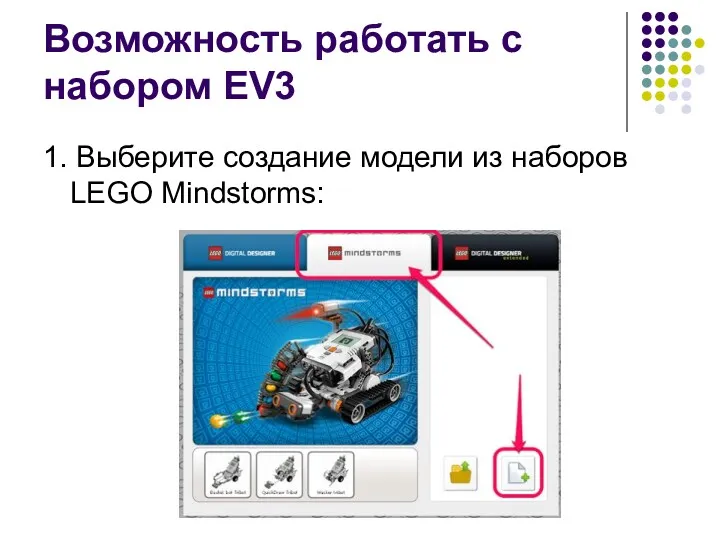
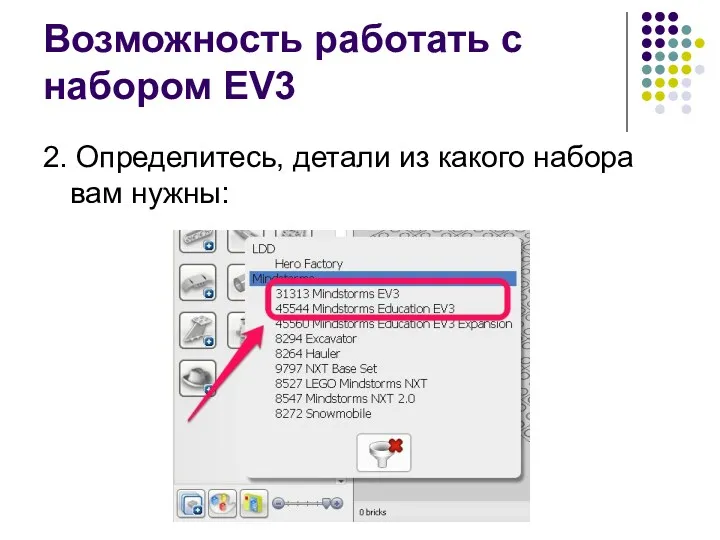
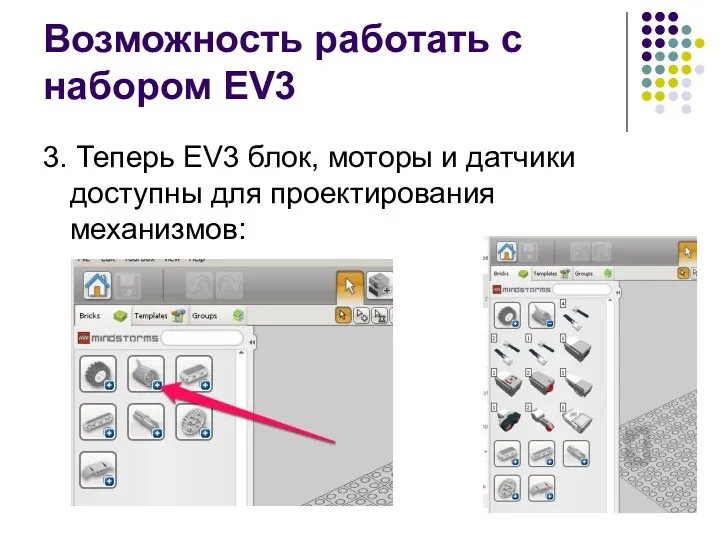
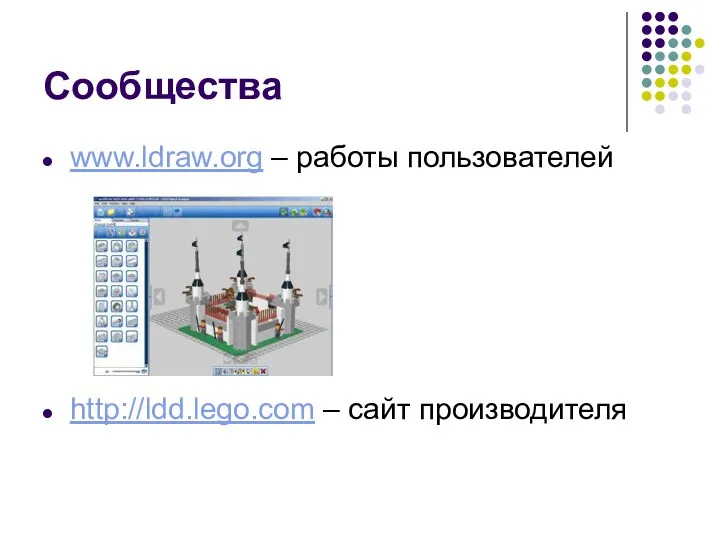

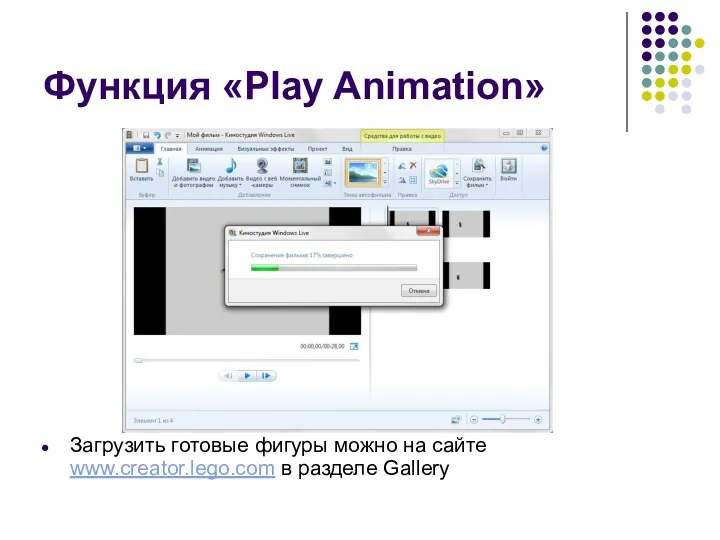



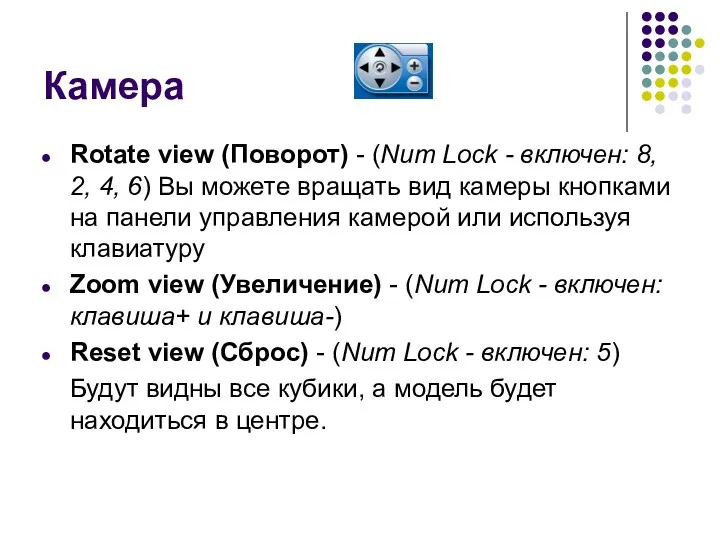
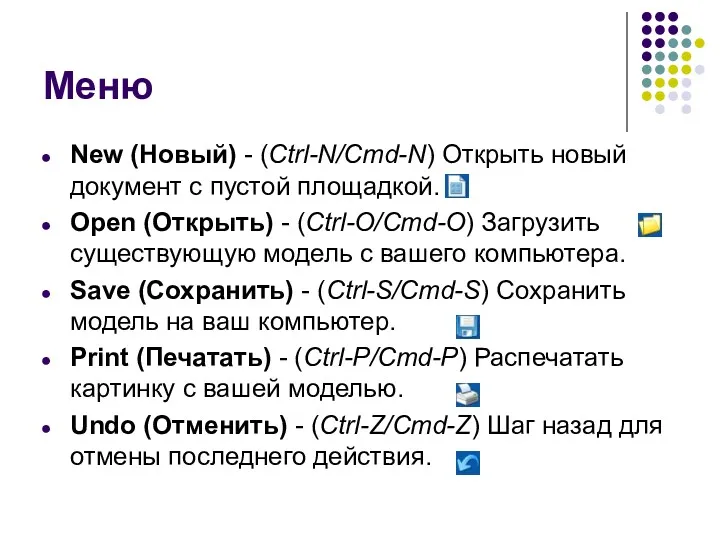



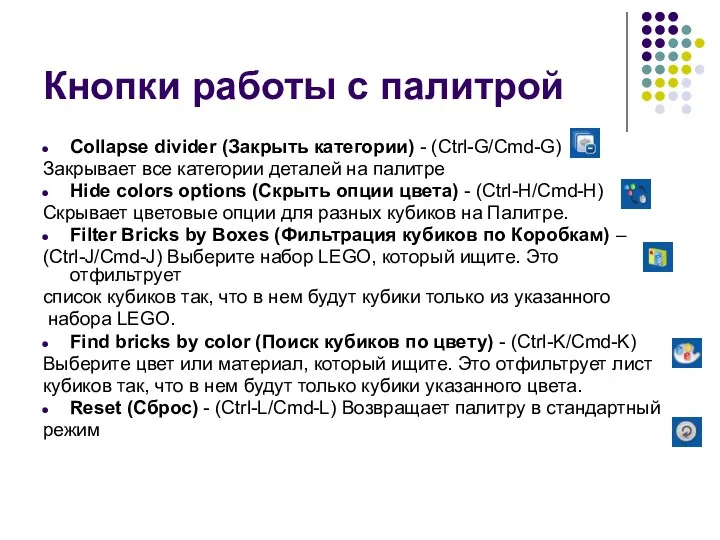
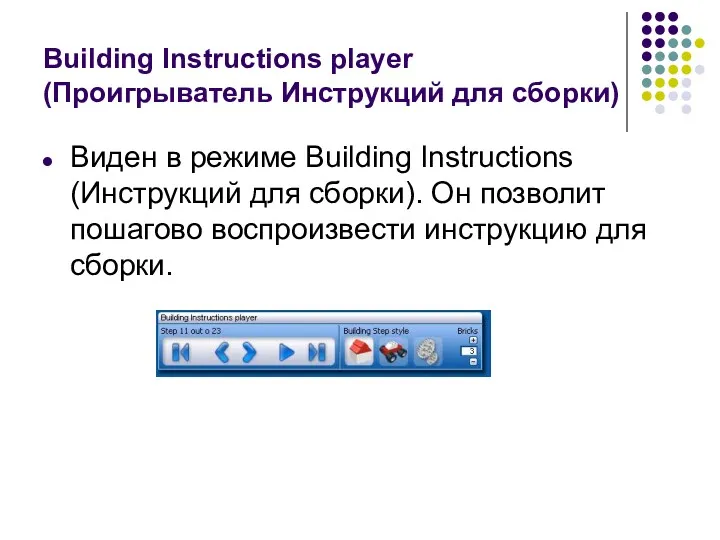
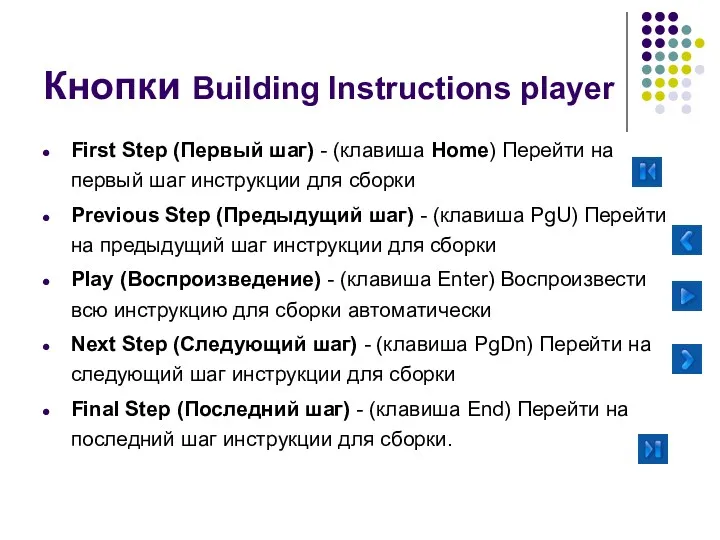
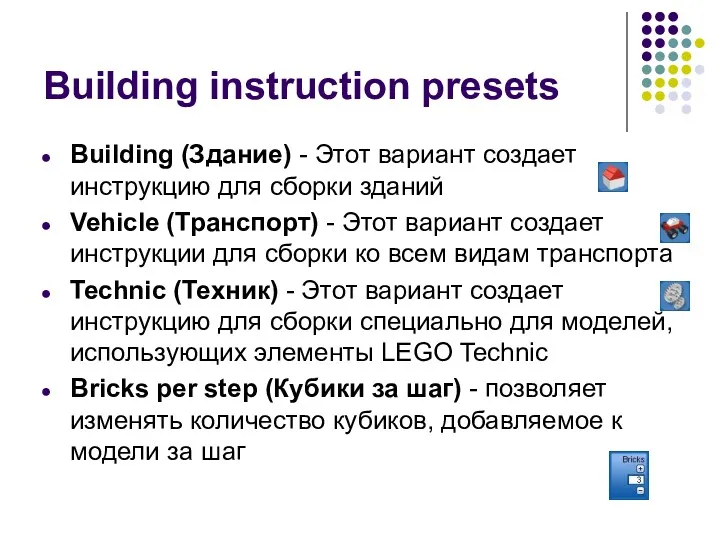

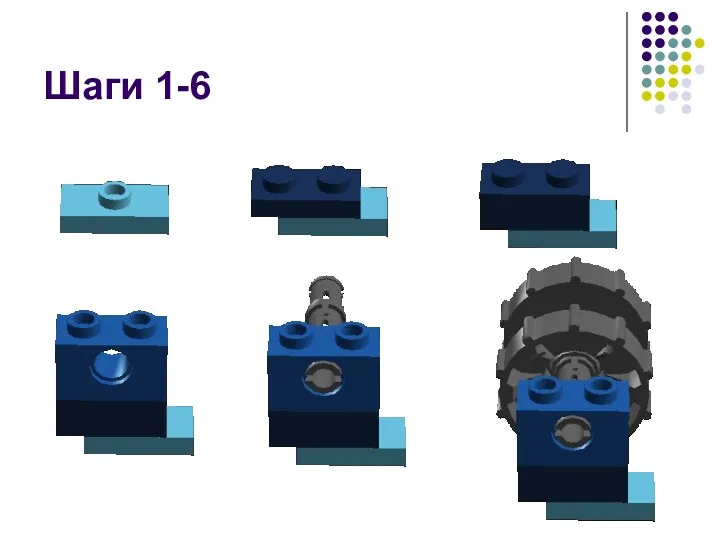
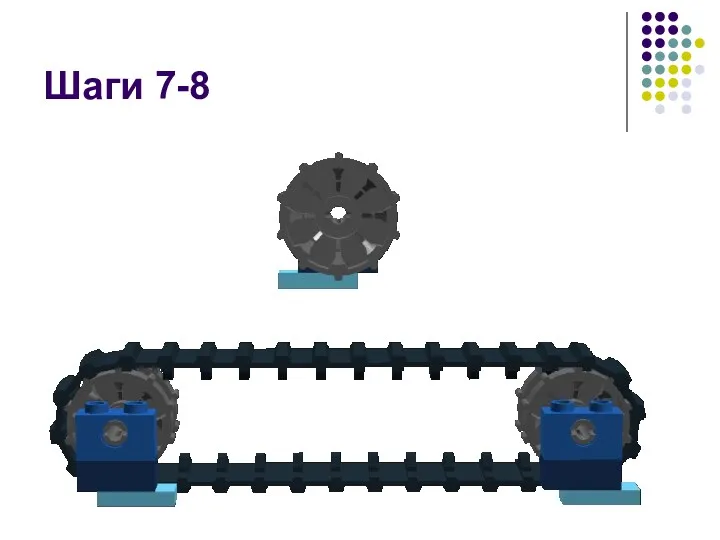
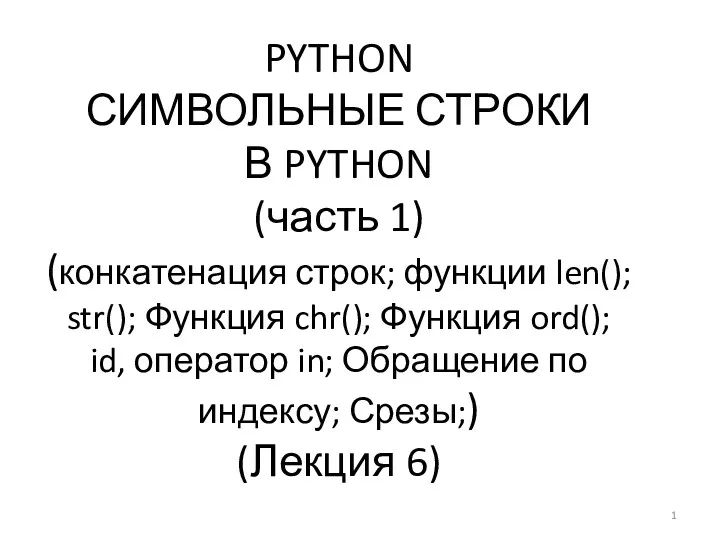 Python. Символьные строки
Python. Символьные строки Игра Весёлая информатика
Игра Весёлая информатика Алфавит языка Си. Базовые понятия
Алфавит языка Си. Базовые понятия Глава 3. Модульное программирование (ассемблер)
Глава 3. Модульное программирование (ассемблер) Полиморфизм
Полиморфизм Создание коллажа в Adobe Photoshop. Шаблон генеалогического древа
Создание коллажа в Adobe Photoshop. Шаблон генеалогического древа Презентация Циклы
Презентация Циклы Команда и программа
Команда и программа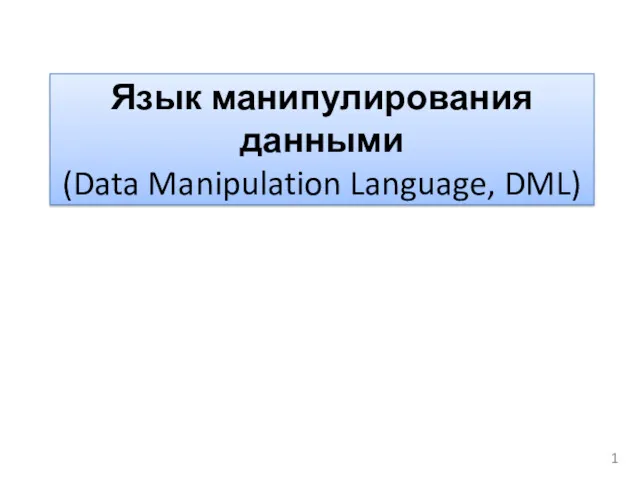 Язык манипулирования данными. Data Manipulation Language, DML
Язык манипулирования данными. Data Manipulation Language, DML Динамическое программирование
Динамическое программирование Машинный перевод
Машинный перевод Рост эффективности бизнеса при использовании ERP-системы 1С:Управление производственным предприятием
Рост эффективности бизнеса при использовании ERP-системы 1С:Управление производственным предприятием Урок по информатике Какими бывают алгоритмы.
Урок по информатике Какими бывают алгоритмы. Регистрация и подача зявки на эпк (электронного повышения квалификации) педагогических работников
Регистрация и подача зявки на эпк (электронного повышения квалификации) педагогических работников Представления View
Представления View Разработка электронной торговой площадки интернет-магазина мебели Пчёлка
Разработка электронной торговой площадки интернет-магазина мебели Пчёлка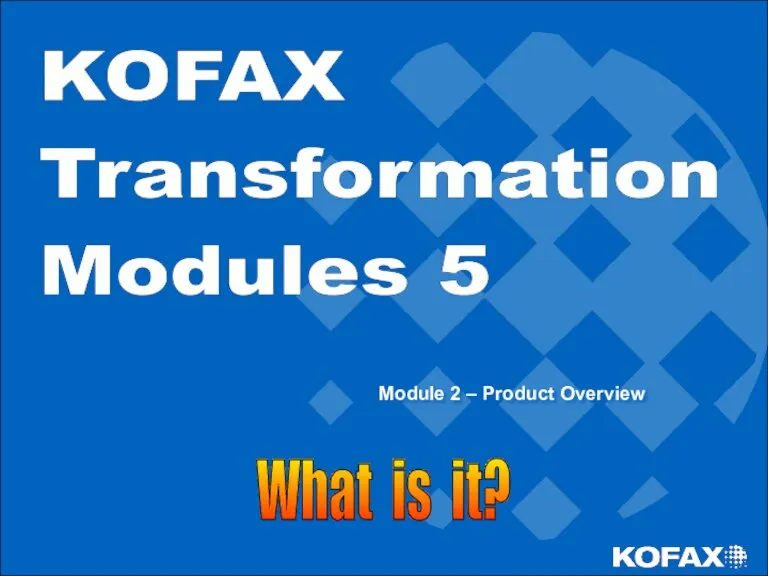 Training Module Overview
Training Module Overview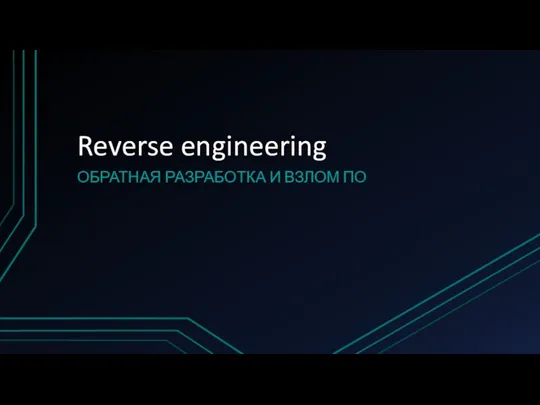 Reverse engineering. Обратная разработка и взлом ПО
Reverse engineering. Обратная разработка и взлом ПО Основы веб программирования
Основы веб программирования Электронное государство как объективный этап развития информационного общества. Тема 2
Электронное государство как объективный этап развития информационного общества. Тема 2 Android приложения. Введение в разработку мобильных приложений
Android приложения. Введение в разработку мобильных приложений Фільтрація та сортування
Фільтрація та сортування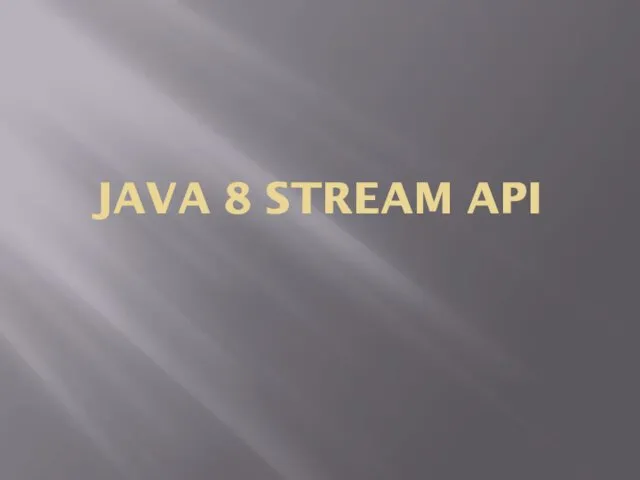 Java 8 Stream API
Java 8 Stream API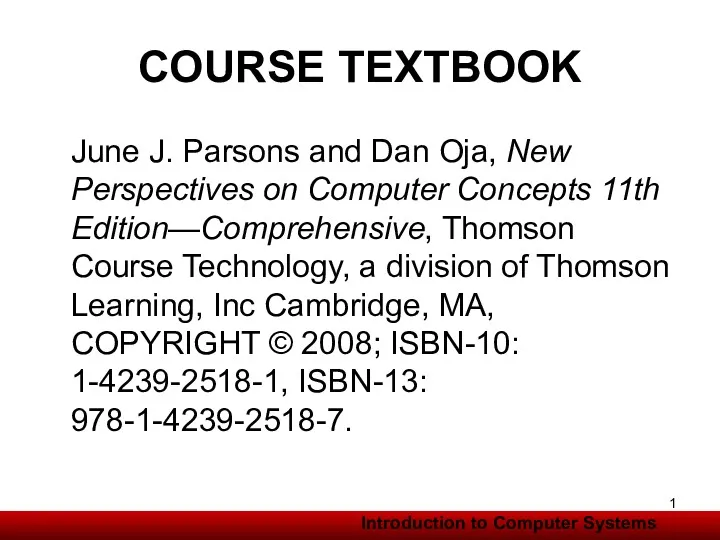 ICT Hardware, Software Requirements
ICT Hardware, Software Requirements Формула нахождение объема сообщения
Формула нахождение объема сообщения Устройства памяти компьютера презентация
Устройства памяти компьютера презентация Поколения компьютеров, их характерные особенности
Поколения компьютеров, их характерные особенности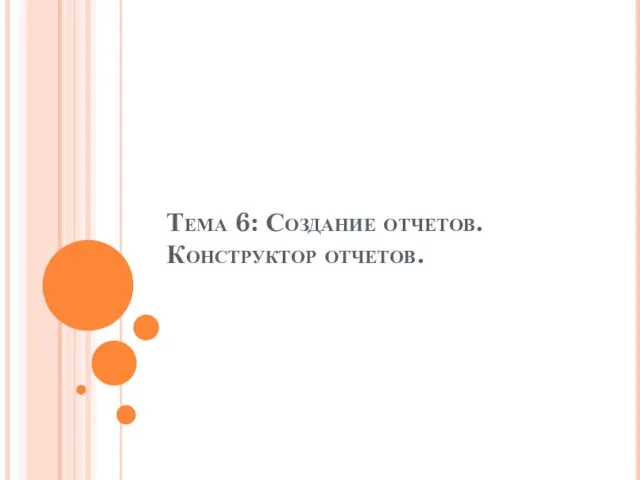 Создание отчетов. Конструктор отчетов
Создание отчетов. Конструктор отчетов